Gledanje i slušanje u aplikacijama Glazba, Podcasti i TV
Vaš MacBook Pro nudi ugrađene aplikacije koje pružaju sate zabave i sinkroniziraju se s vašim drugim Apple uređajima kad ste prijavljeni u isti Apple račun.
 Glazba Slušajte omiljene pjesme iz svoje osobne medijateke ili se pretplatite na Apple Music za slušanje više od 100 milijuna pjesama i 30.000 reprodukcijskih lista bez oglasa. |  TV Gledajte sve svoje filmove i TV emisije u aplikaciji Apple TV. Kupite ili posudite filmove i TV emisije ili se pretplatite za dodatne kanale ili usluge. |  Podcasti Slušajte svoje omiljene emisije – od velikih imena do nezavisnih izdavača, otkrijte svoje sljedeće omiljene sadržaje ili se pretplatite pomoću Podcasta. |
Glazba
Aplikacija Apple Music olakšava organiziranje i uživanje u iTunes Store kupnjama, pjesmama i albumima. Osim vaše osobne medijateke, također se možete pretplatiti za pristupanje Apple Music katalogu, koji vam omogućava slušanje milijuna pjesama na zahtjev i iskusiti prožimajući Lossless i Prostorni zvuk.
Ako još niste, prijavite se u svoj Apple račun kako biste počeli s uporabom.
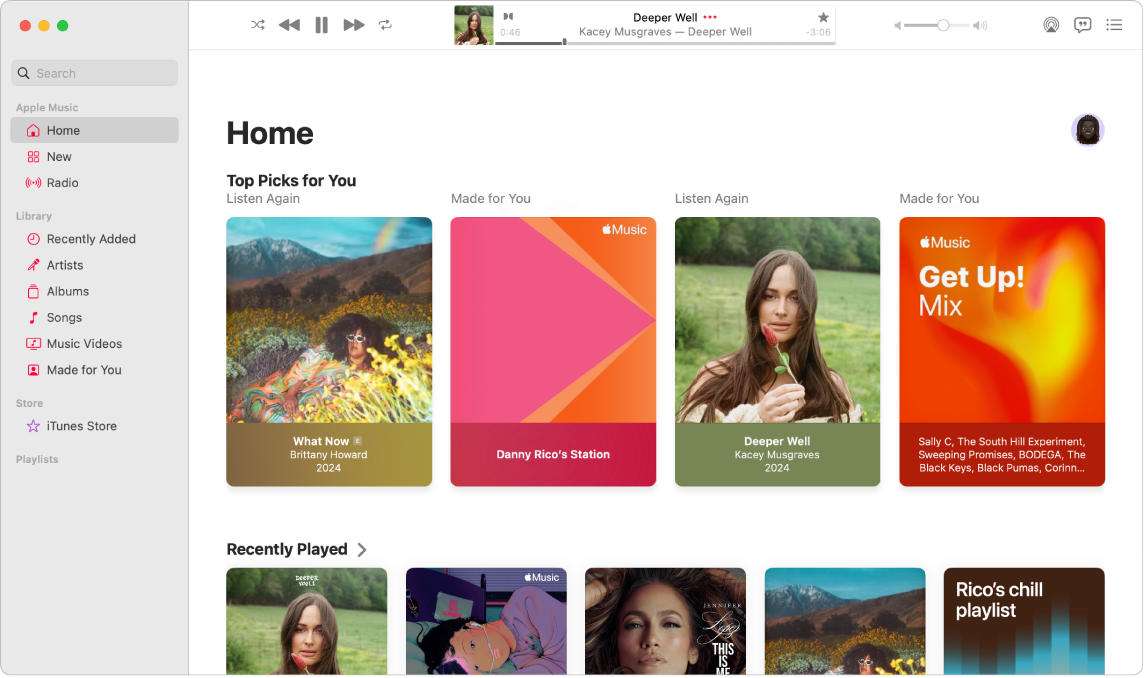
Pretplatite se na Apple Music. Idite u aplikaciju Glazba, odaberite Račun > Pridružite se Apple Musicu, zatim slijedite upute na zaslonu.
Napomena: Ako ne vidite opciju Pridružite se Apple Musicu, možda ste već pretplaćeni na Apple One ili plan Dijeljenja s obitelji.
Potražite pjesme, albume, reprodukcijske liste i ostalo. U polje za pretraživanje utipkajte ono što tražite, primjerice, izvođača, pjesmu ili album. Rezultati se grupiraju u kategorije kao što su Izvođači, Albumi, Pjesme i Glazbeni spotovi. Ako želite pretraživati samo svoju medijateku, kliknite Vaša medijateka gore desno.
Kupite pjesme ili albume. Ako želite posjedovati svoju glazbu, potražite pjesmu ili album koji želite kupiti. Kliknite iTunes Store u gornjem desnom dijelu, zatim kliknite cijenu koja je navedena ispod albuma ili pored pjesme. Ili kliknite 
Dodajte stavke u reprodukcijsku listu. Za dodavanje pjesme u reprodukcijsku listu Control-kliknite stavku, odaberite Dodaj u listu, zatim odaberite reprodukcijsku listu ili odaberite Nova lista za pokretanje nove reprodukcijske liste koristeći svoj odabir.
Siri: Izgovorite nešto poput “Play the playlist, Olivia’s Favorites.”
Saznajte više. Pogledajte Upute za uporabu aplikacije Glazba.
TV
Gledajte sve svoje filmove i TV emisije u aplikaciji TV. Iz svih vaših uređaja kupite ili iznajmite filmove i TV emisije, pretplatite se na kanale i nastavite gdje ste stali gledati.
Ako još niste, prijavite se u svoj Apple račun kako biste počeli s uporabom.
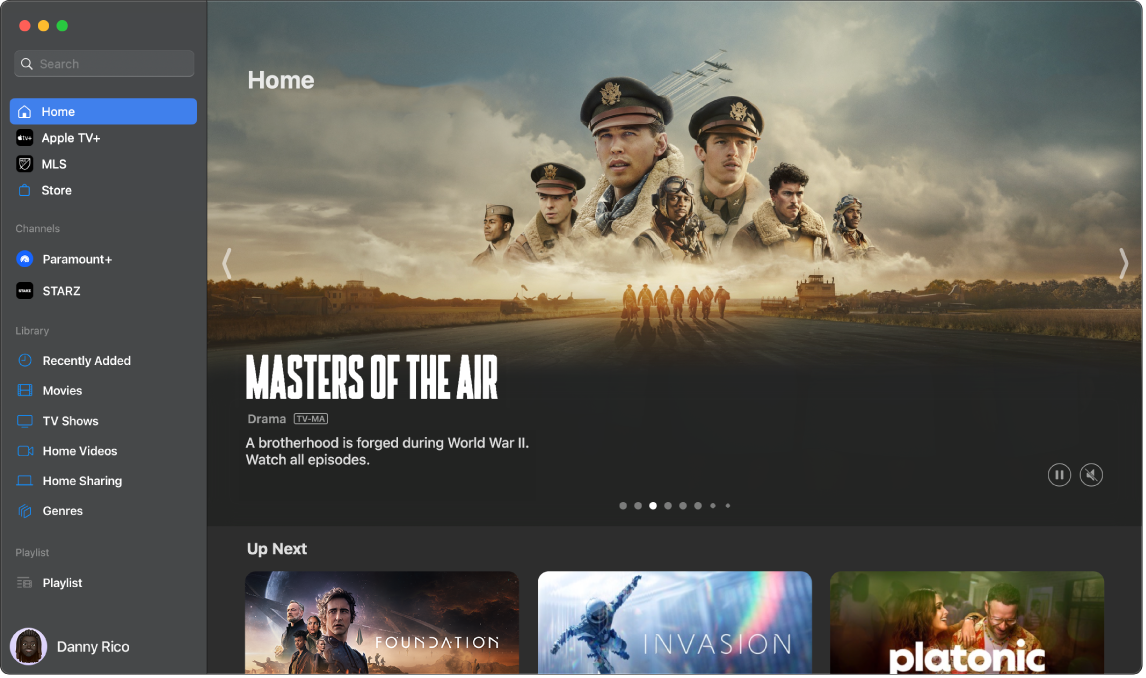
Pretplatite se na Apple TV+. Apple TV+ je usluga pretplate na streamanje, uključujući Apple Originals ‒ nagrađivane filmove, serije, napete drame, inovativne dokumentarne filmove, zabave za djecu, komedije i ostalo ‒ s novim stavkama koje se dodaju svaki mjesec. Za pretplaćivanje kliknite karticu Apple TV+ u aplikaciji Apple TV, zatim kliknite Pretplata. Možda imate pravo na besplatni probni period. U tom slučaju, kliknite Pristupite probnom periodu.
Napomena: Dostupnost usluge Apple TV+ može se razlikovati ovisno o državi ili regiji. Saznajte što je dostupno u vašoj državi ili regiji.
Potražite emisije ili filmove. U polje za pretraživanje u gornjem lijevom kutu aplikacije TV utipkajte naziv emisije, filma ili glumca, zatim pritisnite Return. Rezultati pretraživanja grupiraju se u Najpopularnije rezultate, Filmove i TV emisije. Niste sigurni što tražite? Pregledajte kartice Naslovna stranica, Apple TV+ ili Trgovina za otkrivanje novih emisija i filmova.
Kupite ili posudite. Kada pronađete film ili TV emisiju koju želite gledati, možete odabrati da je kupite ili posudite u Trgovini. Za gledanje kupljenog ili posuđenog sadržaja idite u svoju medijateku. Kanali na koje ste se pretplatili dostupni su na svim uređajima i mogu ih koristiti do šest članova obitelji preko Dijeljenja s obitelji.
Nastavite tamo gdje ste stali. Ako gledate Apple TV na drugim uređajima, nastavite gledati od mjesta na kojem ste stali. Kliknite Naslovna stranica, zatim odaberite sadržaj koji želite nastaviti iz retka Sljedeće na redu.
Saznajte više. Pogledajte Upute za uporabu Apple TV-a.
Podcasti
Koristite aplikaciju Podcasti kako biste pregledali, pretplatili i slušali najdraže podcaste na Macu. Osobne preporuke pomažu vam otkriti nove podcaste grupirane po temama koje su vam bitne.
Ako još niste, prijavite se u svoj Apple račun kako biste počeli s uporabom.
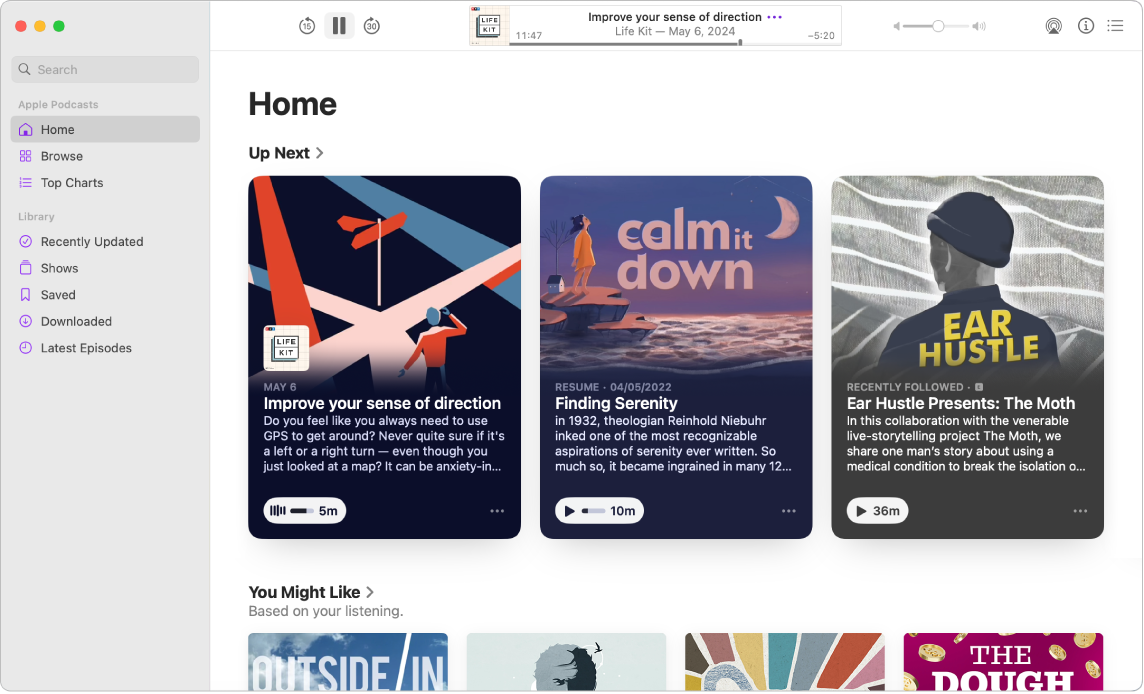
Potražite podcaste. Utipkajte naziv podcasta u polje za pretraživanje i pritisnite tipku Return za brzo pronalaženje omiljenih. Također možete pretraživati prema nazivu hosta, gostu ili temi kako biste učitali popis emisija u kojima se spominju ili diskutiraju.
Reproducirajte podcast. Pokrenite reprodukciju podcasta tako da pomaknete pokazivač iznad emisije ili epizode koju želite reproducirati, zatim kliknite 
Siri: Recite nešto poput: “Continue playing the last podcast.”
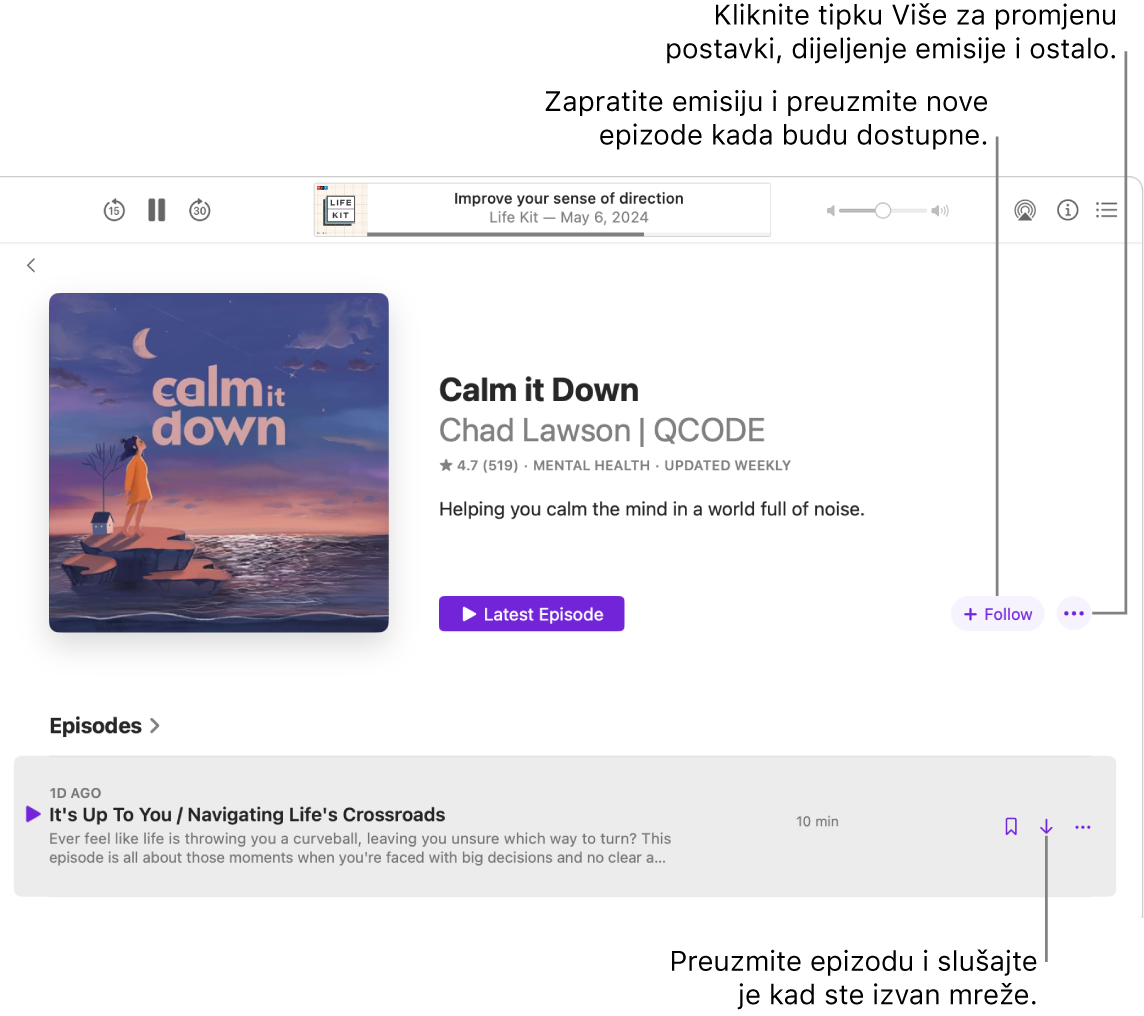
Pratite omiljene stavke. Kliknite Prati za dodavanje emisije u omiljene stavke tako da nikad ne propustite epizodu. Pogledajte što je novo u kartici Nedavno ažurirano svoje medijateke.
Spremanje epizoda u medijateku. Za spremanje jedne epizode u medijateku kliknite 

Saznajte više. Pogledajte Upute za uporabu aplikacije Podcasti.